реклама
Windows 10 събира и записва историята на вашите дейности както на вашия компютър, така и в облака, от историята на сърфирането до информацията за местоположението до всичко между тях. За щастие Microsoft улеснява виждането на всички данни, които се съхраняват, а също така го прави лесно да го изтриете.
Какви данни проследява Windows 10?
Данните, които Windows събира, включват:
- Край на историята на сърфиране
- Bing история на търсенето
- Данни за местоположение (ако е активирано)
- Гласови команди на Кортана
Ако използвате HealthVault на Microsoft или устройството на Microsoft Band, всяка активност, събрана чрез тази услуга, също се съхранява. Microsoft казва, че събира тези данни, за да ви предостави по-подходящи резултати и съдържание, което ви интересува.
Как да изтриете Windows 10 History History
Можете лесно да видите какви данни са били съхранени и как да ги изтриете. Има два начина да изчистите историята на дейността си: директно в настройките на вашия компютър или в вашия облачен акаунт в Microsoft. За да го направите на вашия компютър, направете следното:
- Отидете на Настройки > поверителност > История на дейностите.
- Под Изчистване на историята на активността щракнете върху ясно бутон.
- Ако искате да попречите на Windows да продължава да събира тези данни, под Събирайте дейности изключете опцията: Оставете Windows да събира моите дейности.
Как да видите историята на активността на Windows 10
- Отидете на Настройки > поверителност > История на дейностите и щракнете Управление на информацията за дейността ми.
- Ще се отвори прозорец на браузъра и може да бъдете подканени да влезете в акаунта си, ако още не сте влезли в профила си. Можете също да стигнете до тази страница, като отидете на account.microsoft.com/privacy/activity-history.
- Тук трябва да видите данните си разделени на категориите, изброени по-горе: История на сърфиране, История на търсенето, Активност на местоположението, Гласова активност, Бележник на Кортана и Здравна активност. Можете да прегледате и изчистите данните във всеки раздел, като щракнете върху бутона за изчистване на данни, който съответства на всеки раздел, и щракнете върху бутона, потвърждаващ, че искате да го изтриете.
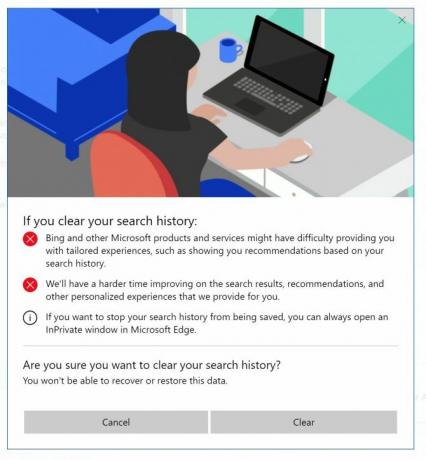
Можете също да кликнете върху Раздел „История на дейностите“ за да видите пълен списък на всички типове данни: глас, търсене, история на сърфиране и информация за местоположение. Microsoft също така улеснява филтрирането до всяка категория, като кликнете върху нея.
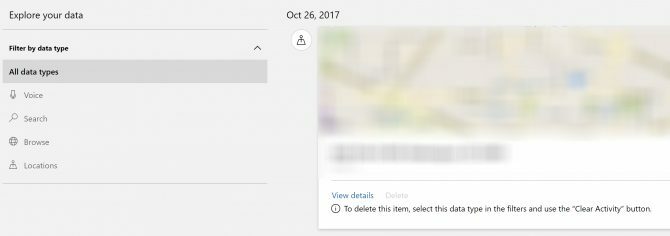
Позволявате ли на Windows да съхранява историята на активността ви или предпочитате да държите всички тези опции изключени? Кажете ни защо в коментарите.
Нанси е писател и редактор, живееща във Вашингтон. Преди тя беше редактор в Близкия Изток в The Next Web и в момента работи в мозъчен тръст, базиран на DC, за комуникации и социални медии.